최근에 새 Mac 컴퓨터를 구입하여 Windows 10 PC의 연락처, 전자 메일 계정 및 기타 데이터를 Mac으로 신속하게 전송하려는 경우 Windows 용 Apple의 공식 Windows 마이그레이션 지원 을 사용할 수 있습니다.
Apple의 Windows 마이그레이션 지원
Windows Migration Assistant는 사용자가 PC에서 Mac으로 데이터를 쉽게 전송할 수 있도록 돕는 무료 유틸리티입니다. Windows 마이그레이션 지원 프로그램을 사용하면 연락처, 전자 메일 계정, 달력, 책갈피, 문서, 그림, 시스템 설정 및 기타 파일을 새 Mac으로 전송할 수 있습니다.

따라서 Windows PC에서 Mac으로 데이터를 이전하는 것은 매우 쉽습니다. PC와 Mac을 동일한 네트워크에 연결하고 PC와 Mac에서 Windows Migration Assistant를 시작하면 데이터를 전송하기 만하면됩니다.
궁금한 점이 있다면 예, PC에서 이전 Mac으로 데이터를 전송할 수 있습니다. 데이터를 전송하기 위해 반짝이는 새 Mac 머신이 필요하지 않습니다.
Windows 마이그레이션 지원 사용
1 단계 : PC에서 Mac으로 데이터를 이동하려면 먼저 PC와 Mac이 집의 Wi-Fi 네트워크와 같은 네트워크에 있는지 확인해야합니다.
Wi-Fi 네트워크가없는 경우 PC와 Mac 사이에 이더넷 케이블을 연결하여 직접 연결을 만들 수 있습니다.
2 단계 : 새로운 Mac에서 macOS Sierra를 실행하고 Mac 용 Windows Migration Assistant를 다운로드하는 경우 Apple의이 페이지를 방문하십시오.
OS X EI Capitan 이전 버전 인 경우이 페이지에서 Migration Assistant를 다운로드하십시오.
3 단계 : Apple은 Windows 마이그레이션 지원을 시작하기 전에 Windows 10 PC에서 다른 모든 프로그램을 종료 할 것을 권장합니다. 그러므로 일을 잃지 말고 모든 프로그램을 닫으십시오. Edge, Chrome 및 Firefox (실행중인 경우)와 같은 프로그램을 종료하도록 Migration Assistant가 요청합니다.
4 단계 : Windows 마이그레이션 지원을 시작합니다. 계속 버튼을 클릭하십시오.
5 단계 : Mac에서 Migration Assistant를 시작하십시오. Mac의 경우 마이그레이션 유틸리티는 내장 도구이며 유틸리티 폴더 아래에 있습니다.
6 단계 : Mac의 화면 안내에 따라 Windows 10 PC에서 새 Mac으로 모든 필요한 데이터를 전송하기 위해 전송할 항목을 선택하십시오.
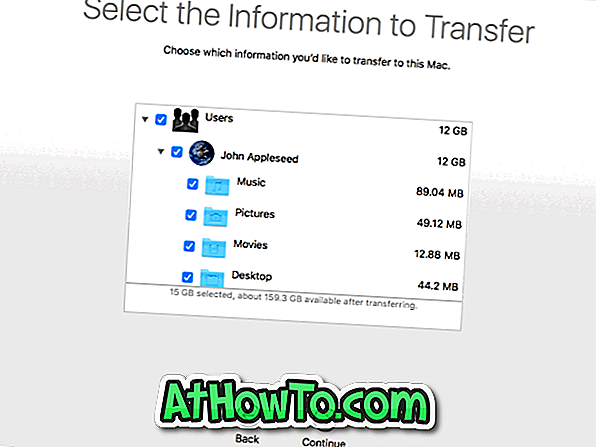
Wi-Fi를 통해 Mac과 PC간에 데이터를 전송하는 데 도움이되는 수 많은 타사 소프트웨어가 있습니다. Mac과 Windows PC간에 파일을 공유 할 수 있습니다. 즉, Windows Migration Assistant는 아마도 PC에서 Mac으로 마이그레이션 할 수있는 가장 쉬운 솔루션 일 것입니다.













